Kysymys
Ongelma: Windows Storen virhekoodin 805a8011 korjaaminen?
Kun yritän käyttää Windows Storea, saan virhekoodin 805a8011, enkä voi asentaa uusia sovelluksia. Yritin käynnistää Windows-puhelimeni uudelleen; ei kuitenkaan auta. Mitä tämä virhe tarkoittaa ja kuinka voin korjata sen?
Ratkaistu vastaus
Windows Store -virhekoodi 805a8011 on säännöllinen ongelma matkapuhelimissa, tietokoneissa tai tableteissa, joissa on Windows-käyttöjärjestelmä. Yleensä se tapahtuu, kun yrität asentaa tai päivittää tiettyjä sovelluksia Windows Storesta.
[1]Tämä ongelma saattaa kuitenkin aiheuttaa muita ongelmia, kuten sovellusten yhteysongelmia, kyvyttömyyttä käyttää sähköposteja tai tekstiviestejä älypuhelimella. Lisäksi puhelimet saattavat käynnistyä automaattisesti uudelleen yrittäessään käyttää Windows-sovelluskauppaa.
On useita syitä, miksi tämä 805a8011-virhe saattaa ilmestyä. Ensinnäkin laitteellasi saattaa olla vähän tallennustilaa, aika ja päivämäärä on asetettu väärin tai Microsoft-tilin synkronointiongelmat voivat liittyä ongelmaan. Lisäksi sinulla voi olla ongelmia Internet-yhteyden kanssa. Joissakin tapauksissa käyttäjät voivat korjata virheen 805a8011 nollaamalla puhelimensa.
Ennen kuin tarkistat alla olevista tavoista korjata 805a8011-virhe, sinun tulee tarkistaa laitteesi haittaohjelmien torjuntaohjelmistolla, koska virus voi aiheuttaa useita virheitä.[2] infektiot. Suosittelemme käyttämään ReimageMac-pesukone X9, koska tämä sovellus pystyy poistamaan haitalliset sovellukset ja korjaamaan haittaohjelmien aiheuttamat vahingot.

Kuinka korjata Windows Storen virhekoodi 805a8011?
Vioittuneen järjestelmän korjaamiseksi sinun on ostettava lisensoitu versio Reimage Reimage.
Tiedät jo, mitkä syyt voivat aiheuttaa Windows Storen virhekoodin 805a8011. Jotkut niistä on helppo ratkaista muutamassa minuutissa. Pahin ja vaikein skenaario on kuitenkin, että saatat joutua palauttamaan laitteesi tehdastilaan. Aloita siis helpoimmista ratkaisuista.
Ratkaisu 1. Varmista, että Windows-puhelimesi tila ei ole vähissä
Vioittuneen järjestelmän korjaamiseksi sinun on ostettava lisensoitu versio Reimage Reimage.
Laitteissa on oltava tarpeeksi vapaata tilaa toimiakseen hyvin. Älä unohda, että myös säännöllisesti lataamasi tietoturvapäivitykset vievät tilaa, joten sovelluksille ja niiden päivityksille jää vähemmän tilaa. Tästä syystä vähäinen levytila saattaa aiheuttaa 805a8011-virheen. Poista jotkin valokuvat, ääni- tai äänitiedostot ja sovellukset, joita et käytä. Lisäksi voit ostaa SD-kortin[3] ja siirrä tiedostosi sinne. Kun olet varma, että tilaa on vapautunut tarpeeksi, siirry Windows Storeen ja tarkista, estääkö virhekoodi 805a8011 sinua käyttämästä kauppaa.
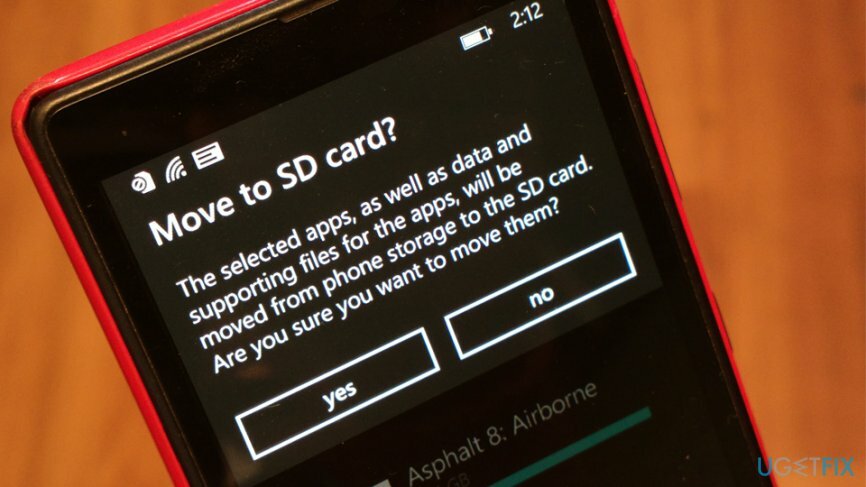
Ratkaisu 2. Tarkista aika- ja päivämääräasetukset
Vioittuneen järjestelmän korjaamiseksi sinun on ostettava lisensoitu versio Reimage Reimage.
Tarkista, ovatko kellonaika ja päivämäärä oikein puhelimessasi. Siirry Asetuksiin ja etsi Aika ja päivämäärä -osio. Jos arvot eivät ole oikein, muuta niitä. Yritä sitten käyttää Windows-kauppaa.
Ratkaisu 3. Tarkista Microsoft-tilin synkronointiongelmat
Vioittuneen järjestelmän korjaamiseksi sinun on ostettava lisensoitu versio Reimage Reimage.
Voit korjata synkronointiongelmat seuraavasti:
- Vuonna asetukset klikkaus Sähköposti + tili.
- Napauta sitten Microsoft-tili ja pidä sitä alhaalla.
- Näpäytä Synkronoida.
Ratkaisu 4. Varmista, että Internet-yhteys on vakaa
Vioittuneen järjestelmän korjaamiseksi sinun on ostettava lisensoitu versio Reimage Reimage.
Joskus Windows Storen virhekoodi 805a8011 saattaa ilmetä, kun käytät huonosti suojattua WiFi-yhteyttä tai mobiilidataa. Yritä vaihtaa WiFi: stä 4G: hen tai päinvastoin. Yritä sitten käyttää Windows Storea ja ladata tai päivittää joitain sovelluksia.
Ratkaisu 5. Luo uusi Microsoft-tili
Vioittuneen järjestelmän korjaamiseksi sinun on ostettava lisensoitu versio Reimage Reimage.
Jos mikään näistä ratkaisuista ei ole auttanut, voit yrittää luoda ja lisätä puhelimeesi uuden Microsoft-tilin. Kun luot tilin osoitteessa signup.live.com, toimi seuraavasti:
- Siirry kohtaan asetukset osio laitteessasi,
- Valitse Sähköpostit + tili, ja napauta Lisää sähköpostiosoite.
- Kirjoita tähän uudet Microsoft-tilisi tiedot ja kirjaudu sisään.
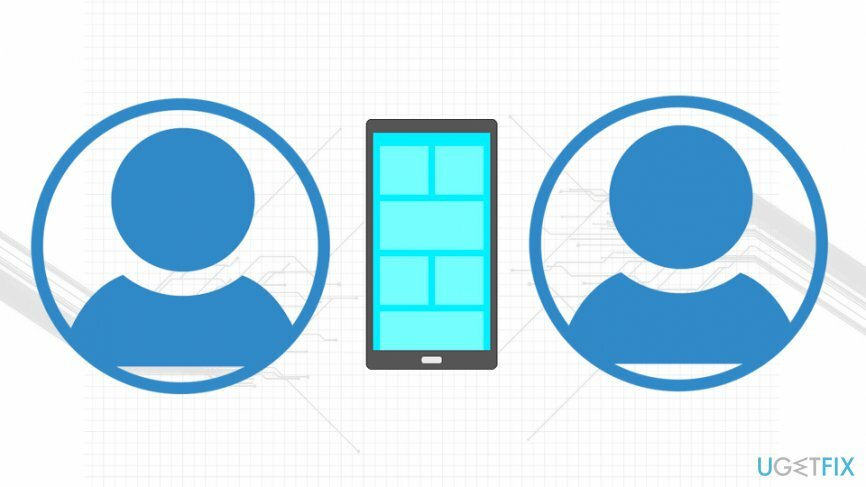
Ratkaisu 6. Nollaa älypuhelimesi
Vioittuneen järjestelmän korjaamiseksi sinun on ostettava lisensoitu versio Reimage Reimage.
Jos kaikki yllä olevat vaihtoehdot eivät auttaneet sinua korjaamaan 805a8011-virhettä, sinun tulee nollata puhelimesi. Puhelimen tehdasasetusten palauttamiseen on kaksi vaihtoehtoa – pehmeä ja kova. Suosittelemme aloittamista pehmeällä ja vain jos se ei toimi, valitse hard reset. Jälkimmäinen vaihtoehto mahdollistaa laitteen palauttamisen tehdasasetuksiin. Ennen kuin noudatat ohjeita, sinun tulee varmuuskopioida kaikki tärkeät kuvat, ääni- tai videotiedostot, asiakirjat, yhteystiedot ja muut tärkeät tiedot, koska menetät ne kaikki.
Pehmeän nollauksen vaiheet:
- Kun laitteesi on aktiivinen, paina ja pidä painettuna Äänenvoimakkuus ja Tehoa painikkeita, kunnes tunnet puhelimen värisevän.
- Vapauta sitten painikkeet ja odota, kunnes laite alkaa käynnistyä uudelleen automaattisesti.
- Tarkista, pääsetkö Windows Storeen vai et. Jos saat edelleen virhekoodin 805a8011, sinun on valittava hard reset. Muista, että hard resetin menetelmät vaihtelevat sen mukaan, reagoiko puhelimesi vai ei.
Hard Resetin vaiheet, jos puhelimesi reagoi:
- Sisällä ollessaan asetukset Näpäytä Palauta puhelimesi -osio.
- Saat varoituksen. Valitse Joo ja odota, kun nollausprosessi alkaa.
- Muutaman minuutin kuluttua, kun tämä prosessi on ohi, puhelimen pitäisi käynnistyä uudelleen ja käynnistyä automaattisesti.
Kun olet suorittanut nämä vaiheet, sinulla on puhdas älypuhelin. Siksi sinun tulee mennä Windows Storeen ja asentaa kaikki tarvittavat sovellukset näkemättä Windows Store -virhettä 805a8011.
Hard Resetin vaiheet, jos puhelimesi ei reagoi
- Paina ja pidä painettuna Äänenvoimakkuus ja Tehoa painikkeita, kunnes tunnet puhelimen värisevän.
- Paina sitten alas ja pidä painettuna Äänenvoimakkuus -painiketta. Sinun pitäisi huomata huutomerkki.
- Lehdistö Ääni kovemmalle, Äänenvoimakkuutta pienemmälle, Tehoaja Äänenvoimakkuutta pienemmälle.
- Odota, kunnes automaattinen uudelleenkäynnistys alkaa.
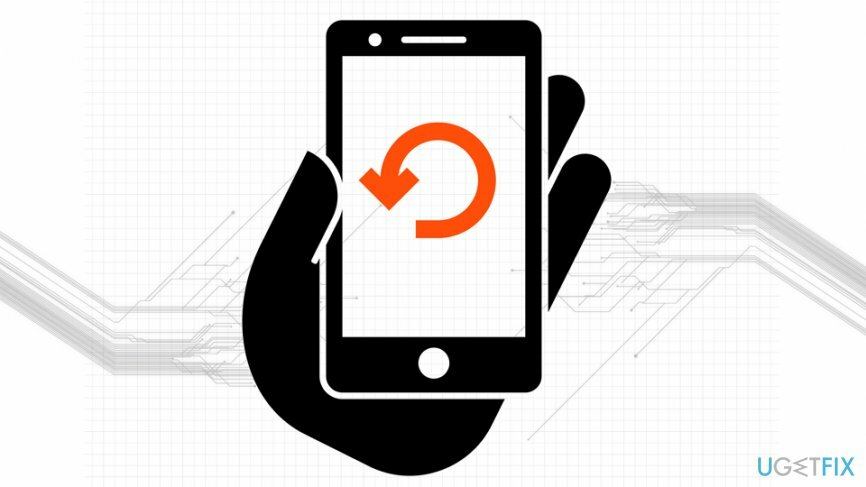
Tämä prosessi voi kestää hetken. Kun se on kuitenkin ohi, laitteesi palautetaan tehdastilaan, joten sinun ei pitäisi saada virhekoodia 805a8011, kun asennat uusia sovelluksia Windows Storesta.
Korjaa virheet automaattisesti
ugetfix.com-tiimi yrittää tehdä parhaansa auttaakseen käyttäjiä löytämään parhaat ratkaisut virheiden poistamiseen. Jos et halua kamppailla manuaalisten korjaustekniikoiden kanssa, käytä automaattista ohjelmistoa. Kaikki suositellut tuotteet ovat ammattilaistemme testaamia ja hyväksymiä. Alla on lueteltu työkalut, joita voit käyttää virheen korjaamiseen:
Tarjous
tee se nyt!
Lataa FixOnnellisuus
Takuu
tee se nyt!
Lataa FixOnnellisuus
Takuu
Jos et onnistunut korjaamaan virhettäsi Reimagen avulla, ota yhteyttä tukitiimiimme saadaksesi apua. Ole hyvä ja kerro meille kaikki tiedot, jotka mielestäsi meidän pitäisi tietää ongelmastasi.
Tämä patentoitu korjausprosessi käyttää 25 miljoonan komponentin tietokantaa, jotka voivat korvata vaurioituneen tai puuttuvan tiedoston käyttäjän tietokoneelta.
Vioittuneen järjestelmän korjaamiseksi sinun on ostettava lisensoitu versio Reimage haittaohjelmien poistotyökalu.

Pysyäksesi täysin nimettömänä ja estääksesi Internet-palveluntarjoajan ja hallitusta vakoilulta sinun pitäisi työllistää Yksityinen Internet-yhteys VPN. Sen avulla voit muodostaa yhteyden Internetiin samalla, kun olet täysin anonyymi salaamalla kaikki tiedot, estää jäljittäjät, mainokset ja haitallisen sisällön. Mikä tärkeintä, lopetat laittomat valvontatoimet, joita NSA ja muut valtion laitokset suorittavat selkäsi takana.
Odottamattomia tilanteita voi tapahtua milloin tahansa tietokoneen käytön aikana: se voi sammua sähkökatkon vuoksi, a Blue Screen of Death (BSoD) voi tapahtua tai satunnaisia Windows-päivityksiä voi tulla koneeseen, kun olit poissa muutamaksi pöytäkirja. Tämän seurauksena koulutehtäväsi, tärkeät asiakirjat ja muut tiedot saattavat kadota. Vastaanottaja toipua kadonneita tiedostoja, voit käyttää Data Recovery Pro – se etsii tiedostojen kopioita, jotka ovat edelleen saatavilla kiintolevylläsi, ja hakee ne nopeasti.